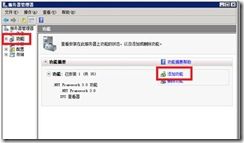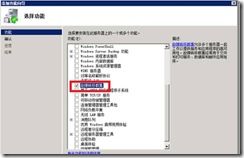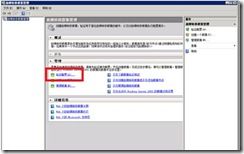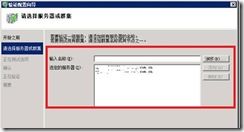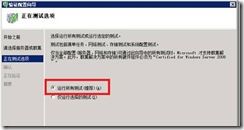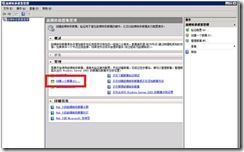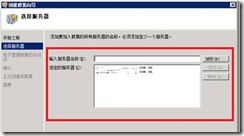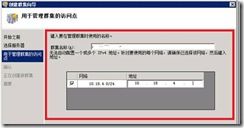基于Windows Server 2008 R2的Failover Cluster(故障转移群集)部署Sql Server 2008 AA(主主) 模式群集(第一部分)
步骤说明
其实,基于Windows Server 2008 R2的故障转移群集部署Sql Server 2008 AA(主主) 模式群集的步骤如下:
1、 安装环境说明
2、 网络、硬盘环境的准备
3、 AD环境的准备
4、 部署帐号准备
5、 故障转移群集验证、安装、测试
6、 MSDTC群集安装
7、 Sql Server 2008 SP1集成
8、 安装Sql群集前的说明(实例名、数据库磁盘存放位置)
9、 安装第一个AP(主从)模式群集(安装一个数据库实例)
10、安装第二个AP(主从)模式群集(安装另外一个数据库实例)
11、总结与注意事项
(本文介绍1-5步骤,6-11步骤待续)
1.安装环境说明
安装一共需要4台服务器,1台基于IP-SAN的磁盘阵列(当然也可以使用F-SAN)。
| 服务器 |
作用 |
备注 |
| DCSrv01 |
主域控 |
必须,做Sql的群集服务必须有域环境。 |
| DCSrv02 |
辅助域控 |
非必须 |
| SqlSrv01 |
数据库服务器01 |
必须 |
| SqlSrv02 |
数据库服务器02 |
必须 |
| IP-SAN磁盘阵列 |
磁盘存储 |
必须,也可以用F-SAN。 |
2.硬件、网络、硬盘环境的准备
在规划前,先给一些建议:
1、SqlSrv01、SqlSrv02最好使用单独的一块网卡与IP-SAN磁盘阵列柜连接(如果是光纤-SAN,则不需要网卡,一般通过HBA卡连接),并且使用与对外服务的IP不同的网段。
2、在部署基于IP-SAN阵列的群集时候, SqlSrv01、SqlSrv02各使用了3块网卡。
(1) 硬件资源需求
| 服务器 |
硬件资源 (主要指网卡) |
备注 |
| DCSrv01 |
1块网卡 |
用于对外提供服务。 |
| DCSrv02 |
1块网卡 |
用于对外提供服务。 |
| SqlSrv01 |
3块网卡 |
1、 心跳网卡(与SqlSrv02直联):心跳网卡 2、 连接磁盘阵列的网卡:阵列网卡 3、 对外提供服务的网卡:服务网卡 |
| SqlSrv02 |
3块网卡 |
1、 心跳网卡(与SqlSrv01直联):心跳网卡 2、 连接磁盘阵列的网卡:阵列网卡 3、 对外提供服务的网卡:服务网卡 |
| IP-SAN磁盘阵列 |
这个是硬件厂商做好的,所以我也不知道。 |
(2) 网络(IP地址、网络名称)资源
| IP地址(举例) |
类型 |
网络名称 |
备注 |
| 服务器服务IP地址 |
|||
| 192.168.3.2 |
真实 |
FQDN名 |
DCSrv01的IP地址。建议使用静态IP地址 |
| 192.168.3.3 |
真实 |
FQDN名 |
DCSrv02的IP地址。建议使用静态IP地址 |
| 192.168.3.101 |
真实 |
FQDN名 |
SqlSrv01的服务网卡IP地址。建议使用静态IP地址 |
| 192.168.3.102 |
真实 |
FQDN名 |
SqlSrv02的服务网卡IP地址。建议使用静态IP地址 |
| 数据库服务器心跳地址 |
|||
| 10.10.10.2 |
真实 |
不需要 |
SqlSrv01的心跳网卡IP地址。与SqlSrv02的心跳网卡直联。 |
| 10.10.10.3 |
真实 |
不需要 |
SqlSrv02的心跳网卡IP地址。与SqlSrv01的心跳网卡直联。 |
| 数据库服务器阵列地址 |
|||
| 192.168.4.101 |
真实 |
根据情况 |
SqlSrv01的阵列网卡IP地址。一般是厂商做好的。 |
| 192.168.4.102 |
真实 |
根据情况 |
SqlSrv02的阵列网卡IP地址。一般是厂商做好的。 |
| 虚拟IP地址 |
|||
| 192.168.3.200 |
虚拟 |
ClusterServer |
故障转移服务需要使用的IP地址。 |
| 192.168.3.201 |
虚拟 |
MSDTCCluster |
MSDTC对外服务需要使用的IP地址。 |
| 192.168.3.202 |
虚拟 |
SqlCluster01 |
第一个Sql AP模式的对外服务虚拟地址。 |
| 192.168.3.203 |
虚拟 |
SqlCluster02 |
第二个Sql AP模式的对外服务虚拟地址。 |
(3) 硬盘环境准备
硬盘环境准备一般是由硬件厂商来完成的工作。不过,我们需要告诉硬件厂商我们需要什么。
因为我们做的是AA模式。所以,需要磁盘阵列的磁盘分为4个物理磁盘。
| 盘符 |
卷标 |
空间大小 |
备注 |
| Q |
Q |
1-2G |
经典的仲裁盘(Windows Server 2008称为见证盘) |
| M |
MSDTC |
2-5G |
MSDTC磁盘 |
| D(任意) |
Data01 |
根据需求 |
第一个数据库实例(第一个AP模式)需要使用的SQL数据存储磁盘) |
| E(任意) |
Data02 |
根据需求 |
第二个数据库实例(第二个AP模式)需要使用的SQL数据存储磁盘) |
3.AD环境的准备
(1) 部署企业中第一台Windows Server 2008 R2域控制器
参见《部署企业中第一台Windows Server 2008 R2域控制器》
(2) 部署企业中Windows Server 2008 R2额外域控制器
参见《部署企业中Windows Server 2008 R2额外域控制器》
4.部署帐号准备
| 帐号名称 |
类型 |
说明 |
| Domain\Administrator |
域账号 |
域管理员帐号,拥有最高的管理权限 |
| Domain\ DBAdmin |
帐号 |
数据库管理员帐号,管理数据库服务器,加入到DBEngine、DBAgent、DBAnalysis组,加入到两台sql服务器的本地管理员组。 |
| Domain\DBServices |
帐号 |
数据库服务运行帐号,加入到DBEngine、DBAgent、DBAnalysis组,加入到两台sql服务器的本地管理员组。 |
| Domain\DBEngine |
域组 |
数据库引擎组 |
| Domain\DBAgent |
域组 |
数据库代理组 |
| Domain\DBAnalysis |
域组 |
数据库分析服务组(没有安装分析服务可不需要) |
5.Windows Server 2008 R2故障转移群集验证、安装、测试
步骤5全部使用DBAdmin登陆系统。
(1) 添加“故障转移群集”功能
在两台sqlServer服务器上分别执行。
在“服务器管理器”中,选择“功能”,“添加功能”:
选中“故障转移集群”,“下一步”,直到安装完成。
(2) 验证Windows Server 2008 R2 故障转移群集
在两台sqlServer服务器的其中一台验证Cluster,"控制面板-管理工具"中,打开"故障转移群集管理",在“故障转移集群管理”中,选择“验证配置”:
在Select Servers or a Cluster对话框,加入你需要加入为cluster的node:
在"请选择服务器或群集"中,分别输入两台SqlServer 服务器的机器名,点击“添加”,“下一步”:
在正在测试选项中,选择运行所有测试:
点击下一步,开始进行验证.
报告出来了,可以点击“查看报告”来看看报告中发现了什么问题:
注意:要求所有的测试都通过,如果哪个测试没有通过,一定要找出原因,修改好后重新验证,直到所有验证通过,才能进行下一步。
(3) 创建一个Windows Server 2008 R2 群集
在在“故障转移集群管理”中,选择“创建一个群集”:
注意:
在加入到node的机器的对外提供服务的网卡的NetBIOS要设置为enabled,心跳网卡的NetBIOS设置为disabled。所有网卡的IPv6都关闭。
选择服务器步骤与验证时候一样,输入两台SqlServer服务器名
在"用于管理群集的访问点钟"输入“集群名称(该名称为群集对外提供服务的名称,为虚拟IP地址对应的名称,ClusterServer)”,并且分配一个IP地址(该IP地址为群集对外提供服务的IP地址,为ClusterServer对应的虚拟IP地址):
配置向导开始配置群集,正常的话,群集配置成功,可以点击“查看报告”来看集群创建的结果:
(4) 配置群集的仲裁盘
在创建群集的时候,并没有一个选项来选择中裁盘.默认情况下,创建向导使用第一个有效的磁盘作为仲裁见证盘。我们需要确保选择了正确的仲裁盘(Q盘:1-2G),如果选择了别的盘,我们需要手动变换一下。为了验证仲裁盘是否正确,我们需要打开"故障转移群集管理",选择到"存储"节点,查看"仲裁中的见证磁盘"是否是我们需要的Q盘。
如果不是,需要手动修改,为了配置仲裁盘,我们需要在群集名称上单击右键,选择“更多操作-配置群集仲裁设置”
在"配置群集仲裁设置"对话框,选择"节点和磁盘多数(适合你当前节电数目)"模式.这个选项取决于你当前的节点数和配置情况,但前配置情况适用"节点和磁盘多数(适合你当前节电数目)":
点击下一步,将仲裁盘选到正确的Q盘,直到完成:
(5) 群集测试
Cluster安装成功后,可以测试一下群集是否可以工作了:
A.可以到域控服务器上查看AD中,多了个叫ClusterServer的机器,这是windows cluster对外的机器名。
B.在DNS服务器上,多了一条A记录,可以看到ClusterServer的IP为刚才配置的虚拟IP。
C.用其它机器Ping ClusterServer或者虚拟可以ping通。